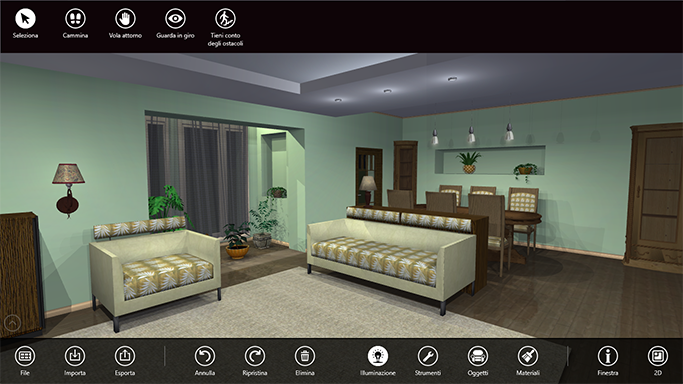
Interfaccia di Live Interior 3D
La vista 3D mostra il tuo progetto in uno spazio 3D in tempo reale. Qui puoi modificare materiali, regolare l'illuminazione, posizionare e spostare oggetti ed esplorare lo spazio.
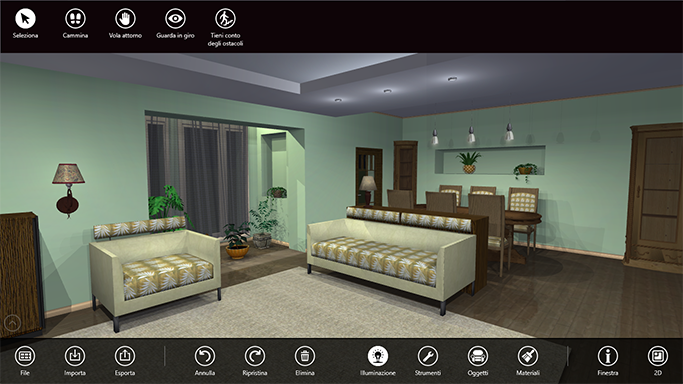
La funzione dei pulsanti nella barra dell'app è descritta nella sezione La barra dell'app.
Per selezionare un oggetto, toccalo.
Per spostare un oggetto, trascinalo con il dito o con il mouse.
Per aprire un menu contestuale, che contiene comandi applicabili a un oggetto specifico, tocca l'oggetto e tieni il dito fermo per circa un secondo, quindi togli il dito. Se utilizzi un mouse, fai clic con il pulsante destro.
La barra degli strumenti 3D ti permette di utilizzare tre modalità di movimento: Cammina, Vola attorno e Guarda in giro. Tali modalità sono descritte nella sezione Le modalità 3D. Per visualizzare la barra degli strumenti 3D, tocca il pulsante Strumenti nella barra dell'app.
Oltre a questi strumenti, puoi spostarti in 3D utilizzando i Controlli di esplorazione.
I controlli di esplorazione si trovano in cima alla vista 3D. Questi controlli sono disponibili in due forme: un controllo al centro e due joystick ai lati. I due joystick possono essere più pratici per chi utilizza il touchscreen, mentre il controllo singolo è più utile se utilizzi il mouse. Puoi scegliere il metodo che preferisci nella sezione Preferenze delle impostazioni dell'app.
Per mostrare o nascondere i controlli di esplorazione, tocca il pulsante a sinistra dello schermo.
Per utilizzare uno dei joystick, sposta la rispettiva maniglia all'interno dell'area scura. Più allontani la maniglia dal centro, più velocemente ti muovi.
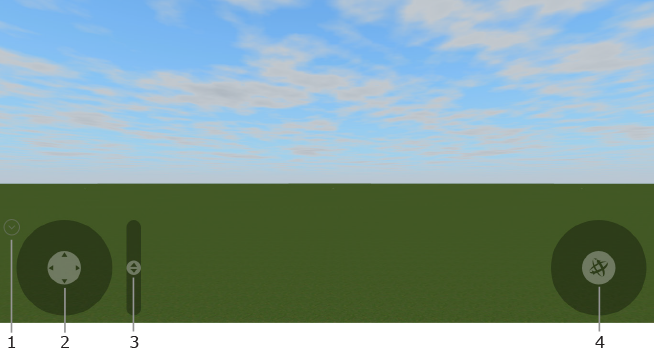
1 – Mostra o nasconde i controlli di esplorazione.
2 – Ti permette di spostarti in orizzontale.
3 – Ti permette di spostarti verso l'alto o verso il basso.
4 – Ruota.
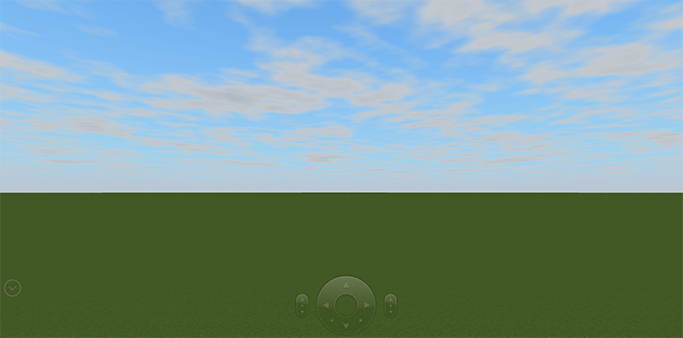
Per utilizzare questo controllo, fai clic o tocca una delle aree sensibili di seguito.
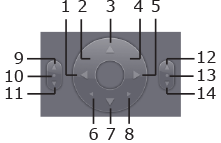
1 – Ti fa girare a sinistra.
2 – Ti fa spostare in avanti e girare a sinistra.
3 – Ti fa spostare in avanti.
4 – Ti fa spostare in avanti e girare a destra.
5 – Ti fa girare a destra.
6 – Ti fa spostare verso sinistra.
7 – Ti fa spostare indietro.
8 – Ti fa spostare verso destra.
Il controllo di rotazione intorno all'asse x
9 – Ti fa guardare in alto.
10 – Fai doppio clic per guardare diritto davanti a te.
11 – Ti fa guardare in basso.
Il controllo di elevazione
12 – Ti fa spostare in alto.
13 – Fai doppio clic per ripristinare l'altitudine predefinita.
14 – Ti fa spostare in basso.